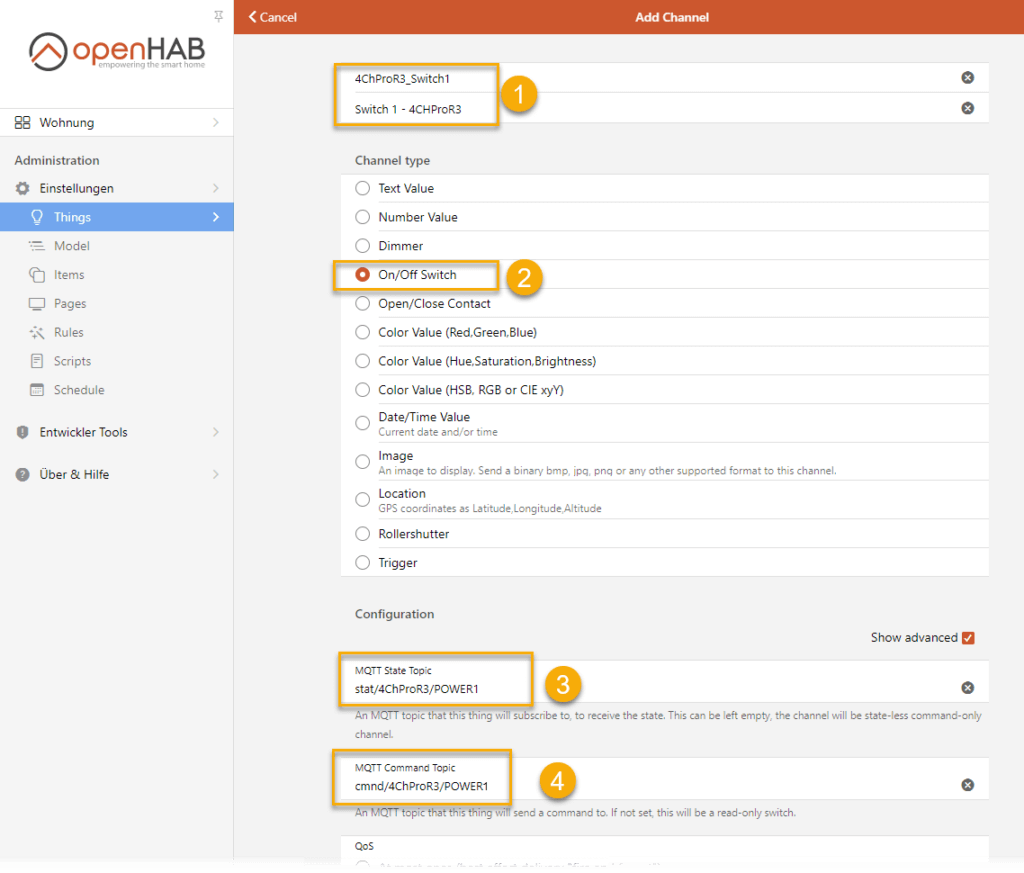Einbindung eines MQTT Gerätes am Beispiel eines Sonoff 4 Channel Pro R3 (4CHProR3).
Thing anlegen
- Things (1) -> Hinzufügen (+ Symbol)
- MQTT Binding -> Generic MQTT Thing
- Werte je nach eigener Namenskonvention vergeben
Unique ID / Label / Location (2)
Die Bezeichnung für Label darf nicht mit einer Zahl beginnen, da es sonst bei der Erstellung von Items zu Problemen kommen kann!
Die Fehlermeldung lautet dann:
openHAB
An error occurred while creating the
items: Bad Request
Die Fehlermeldung lautet dann:
openHAB
An error occurred while creating the
items: Bad Request
- Bridge auswählen (3)
- Menü über Show advanced erweitern
- Availability Topic (4) – kann eingetragen werden, überträgt den aktuellen Status vom Device, bei mir wurde das Thing allerdings immer als offline angezeigt wenn ich das Topic eingetragen habe
MQTT State Topic -> tele/4ChProR3/LWT - Create Thing (5)
Channel anlegen
Zunächst haben wir jetzt ein Thing, das zu keinem Gerät verbunden ist. Wir müssen jetzt noch die verschiedenen Channel anlegen, die wir dann mit Items verknüpfen können. Erst dann ist es möglich z.B. einen Switch zu schalten oder Messwerte angezeigt zu bekommen.
- auf den Registerreiter Channels wechseln
- Add Channel
- Werte nach eigener Namenskonvention vergeben (1)
Channel Identifier
Label - Channel Type -> in diesem Falle ON/OFF Switch (2)
- Um die notwendigen MQTT Topics herauszufinden, nutze ich den MQTT Explorer. Die Bezeichnung kann variieren, je nachdem wie MQTT auf dem entsprechenden Gerät eingerichtet wurde. ( in meinem Fall über Tasmota)
- MQTT State Topic / MQTT Command Topic
stat/4ChProR3/POWER1 (3)
cmnd/4ChProR3/POWER1 (4) – hat man ein Gerät was sich nicht steuern lässt benötigt man dieses Topic nicht - Create
- anschließend die Channel für die restlichen 3 Switches der 4Ch Pro R3 anlegen
Items / Equipment anlegen
Mittlerweile habe ich mir angewöhnt die Items über Model anzulegen. Die Übersichtlichkeit ist hier einfach deutlich größer. Zuvor muss man natürlich das Model für seine jeweilige Umgebung angelegt haben.
- Model (1) -> [entsprechende Location] -> Create Equipment from Thing
- Thing (2) auswählen
- gewünschte Channel auswählen (3) und ggf. Category anpassen
- Add to Model (4)